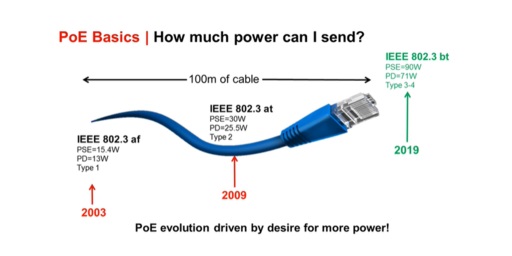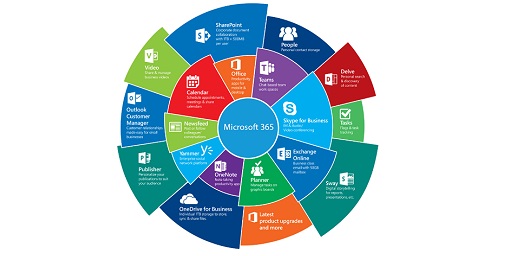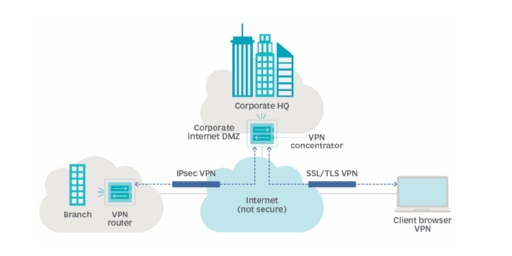De forma muito simplista, os computadores (desktop, laptop, tablet, mobile e server) são constituídos pelo equipamento físico (Hardware) propriamente dito e por um conjunto de instruções (Software) que permite “dar vida” ao computador. Os equipamentos informáticos (equipamentos de rede), os postos de trabalho (desktop, laptop, tablet e mobile) e servidores (servers) (pode consultar o nosso artigo O que é um Server (Servidor) e as suas funções), todos eles possuem hoje em dia, um conjunto de componentes básicos, entre eles CPU (Central Processing Unit), RAM (Random Access Memory) e Storage (Armazenamento).
Os três (3) componentes anteriores, serão talvez os mais críticos e importantes, sempre que se pretende adequar um determinado hardware a uma função, sendo o seu dimensionamento fundamental para a função que se pretende e o desempenho pretendidos, existindo sempre requisitos mínimos recomendados, sendo que esses normalmente são meramente indicativos (normalmente um adequado “sobre dimensionamento” possibilita uma vida mais longa ao equipamento e uma melhor experiência para o utilizador(es)).
O primeiro, o CPU (Central Processing Unit), ou Processador (em Português), é aquele componente que executa as instruções de software, em tempo real e “orquestra” as diferentes operações dentro do computador (por isso, se designa Unidade Central de Processamento) e tem um papel fundamental no desempenho geral, de referir que existem sempre requisitos mínimos em termos de CPU para uma determinado equipamento e \ ou função, por exemplo para um posto de trabalho, com Microsoft Windows 11, pode consultar Microsoft Windows 11 – System Requirements. De referir que por um lado, este é só um dos componentes críticos, mas não é o único e por outro lado, atualmente existem centenas de processadores ativos e disponíveis, sendo sempre difícil avaliar o verdadeiro impacto no desempenho dos equipamentos, podendo sempre usar um dos sites disponíveis, para comparar o seu desempenho relativo, como por exemplo o site CPU Benchmarks.
O segundo, a RAM (Random Access Memory), ou Memória RAM (em Português), é aquele componente que em conjunto com o CPU (Central Processing Unit) permite a execução das instruções de software, permitindo ao armazenamento temporário da informação, durante a execução do software; a informação armazenada neste componente perde-se quando o equipamento é desligado. Se a sua quantidade for insuficiente para o sistema operativo e para os programas em execução (em utilização), pode afetar significativamente o desempenho dos equipamentos; como no caso anterior, existem sempre requisitos mínimos, por exemplo para um posto de trabalho, com Microsoft Windows 11, pode consultar Microsoft Windows 11 – System Requirements.
Caso pretenda obter informação detalhada, do seu equipamento, sobre o CPU (Central Processing Unit) e a RAM (Random Access Memory), pode usar por exemplo, o utilitário CPU-Z System Information Software.
O terceiro, o Storage (Armazenamento) é também muito importante, porque constitui o suporte onde é armazenada toda a informação, sejam o software (sistema operativo (pode consultar o nosso artigo O que é um Sistema Operativo (Operating System)) e programas), assim como todos os outros dados (informação) que é armazenada nos dispositivos, devendo existir adequado espaço para todos eles. Sugere-se que na configuração inicial, exista no máximo de 30-40 % do espaço total ocupado (por disco) e que esse valor nunca ultrapasse os 80-85 % do espaço total ocupado (ou seja, exista sempre, um mínimo de 15-20 % do espaço livre, em cada disco de armazenamento).
As tecnologias de Storage (Armazenamento), são múltiplas, contudo as mais usadas, são duas (2), os Hard Disk (Disco Rígido) tradicional e os mais recentes SSD (Solid State Drives), com efeito ainda dentro destas duas categorias existem inúmeras variantes e opções de hardware, mas neste artigo não nos vamos alongar, vamos salientar somente algumas diferenças fundamentais. Os Hard Disk (Disco Rígido) têm componente mecânicos móveis, sendo bastante suscetíveis à vibração que podem provocar danos físicos nos mesmos e possível perca de informação e de uma forma geral são mais lentos, especialmente quando usados no arranque dos sistemas (quando os equipamentos são ligados e é carregado o sistema operativo). Por outro lado, nos sistemas operativos modernos, como o Microsoft Windows 10\11 que acedem com frequência e intensivamente, ao espaço de armazenamento, é vivamente recomendado a utilização de Storage (Armazenamento), com SSD (Solid State Drives).
Caso pretenda obter informação detalhada, do seu equipamento, sobre o Storage (Armazenamento), pode usar por exemplo, o utilitário CrystalDiskInfo.
Resumindo a questão do desempenho, ou de forma básica, a velocidade com que um equipamento (desktop, laptop, tablet, mobile e server, ou outro equipamento informático) “responde”, é sempre uma das questões mais difíceis e “polémicas” de responder, face à multiplicidade e complexidade dos fatores envolvidos, os fatores fundamentais (mas não os únicos) de hardware (componente físicos), são os fatores anteriores, ou seja o CPU (Processador), RAM (Memória) e Storage (Armazenamento); por fim, aconselha-se também a leitura do nosso artigo Algumas notas básicas sobre o desempenho, dos computadores e redes.
Por fim, algumas “dicas” que talvez sejam úteis para o utilizador, poder perceber os recursos de hardware acima descritos, que o seu equipamento (Microsoft Windows) possui, de forma muito abreviada, porque existem imensas formas de o fazer.
Para verificar as especificações de hardware do seu equipamento (em Microsoft Windows), clique no botão Iniciar (Start) do Windows e a seguir, clique em Definições (Settings) (o ícone de engrenagem). No menu de Definições, clique em Sistema (System), escolha a última opção, em baixo (à esquerda) Acerca de (About).
Poderá digitar Info …, na caixa de pesquisa (search bar), da barra de tarefas e selecione Informações de Sistema (System Information); alternativamente também pode digitar, na caixa de pesquisa (search bar) msinfo32.exe (o nome do programa).
Poderá também digitar Gestor …, na caixa de pesquisa (search bar), da barra de tarefas e selecionar Gestor de Tarefas (Task Manager), pode ter acesso ao recursos de hardware, selecionando o separador Desempenho (Perfomance), selecionado depois cada um dos recursos pretendidos.
Para qualquer questão adicional, contacte-nos; a Dataframe tem profissionais habilitados, com largos anos de experiência e certificados, para as soluções complexas anteriormente referenciadas e em especial para o seu adequado planeamento e dimensionamento.
Pode também consultar, os nosso artigos anteriores (sugere-se a ordem de leitura abaixo):
O que é um Server (Servidor) e as suas funções
O que é um Sistema Operativo (Operating System)
Algumas notas básicas sobre o desempenho, dos computadores e redes
Verificação e Limpeza de Disco, de Posto de Trabalho (Microsoft Windows)
Pode também consultar, as seguintes referências na Internet:
Microsoft Windows 11 – System Requirements
How to view system information on Windows 10
How to check PC specs on Windows 10 and Windows 11
CPU-Z System Information Software
Data da última atualização: 19 de Fevereiro de 2024
Autor: Paulo Gameiro – Dataframe (General Manager)